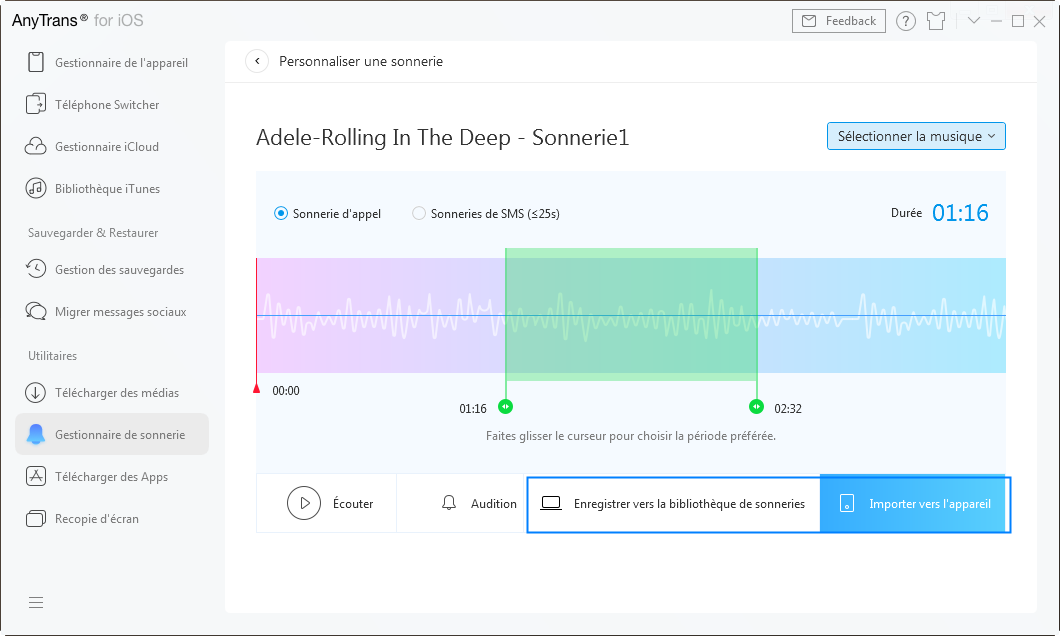Télécharger AnyTrans – votre meilleur gestionnaire des fichiers iOS
Comment utiliser AnyTrans
Bienvenue sur le guide en ligne d'AnyTrans. Vous trouverez tous les tutoriels détaillés sur l'utilisation d'AnyTrans pour transférer les fichiers iOS entre votre iPhone, iPad, iPod, Mac/PC, iTunes, gérer les fichiers stockés dans les sauvegardes iTunes et iCloud, même transférer les données depuis Android vers iOS, iTunes, iCloud. Si vous avez encore des questions après avoir lu ce guide, contactez-nous, vous recevrez la solution dans les 24 heures.
Télécharger100% propre et sécuritaire
Acheter Pour Win et Mac
 Commencer
Commencer Gérer les fichiers en 1-Clic
Gérer les fichiers en 1-Clic
 Gestion de Photos
Gestion de Photos
- Gestion de Pellicule
- Gestion de Flux de photo
- Gestion de Photothèque
- Gestion de Photo partagée
- Gestion de Panorama
- Gestion d'Album
- Gestion de Rafale
- Gestion de Live Photos
- Gestion de Captures d’écran
- Gestion de Photo Selfies
- Gestion de Lieu
- Gestion de Préféré
- Gestion de Vidéos Caméra
- Gestion de Ralenti
 Gestion de Audio
Gestion de Audio
 Gestion de Vidéos
Gestion de Vidéos
 Gérer les fichiers personnels
Gérer les fichiers personnels
 Téléphone Switcher
Téléphone Switcher
 Gestionnaire iCloud
Gestionnaire iCloud
 Bibliothèque iTunes
Bibliothèque iTunes Gestionnaire de sauvegarde
Gestionnaire de sauvegarde
 Migrer messages sociaux
Migrer messages sociaux
 Gestionnaire de sonnerie
Gestionnaire de sonnerie Télécharger des Apps
Télécharger des Apps Recopie d'écran
Recopie d'écran
Gestionnaire de sonnerie
Apple vous propose une variété de sonneries gratuites. Mais parfois, il est difficile de trouver la sonnerie qui vous convient le plus. Avec AnyTrans, vous êtes capable de sélectionner la musique à partir des iDevices, de l'ordinateur et de la bibliothèque iTunes ou la rechercher en ligne pour créer des sonneries d'appel ou des sonneries de SMS. Référez-vous au guide suivant pour bien utiliser AnyTrans.
Types d'audios pris en charge
| mp3, m4a, m4r, wma, wma, wav, rm, mdi, ogg, flac, mp2 |
Étape 1.Préparation.
- Lancez AnyTrans sur votre ordinateur
- Cliquez sur l'option Gestionnaire de sonnerie
Une fois que vous ouvrez AnyTrans, l'interface ci-dessous apparaît. Veuillez cliquer sur l'option Gestion de sonnerie.
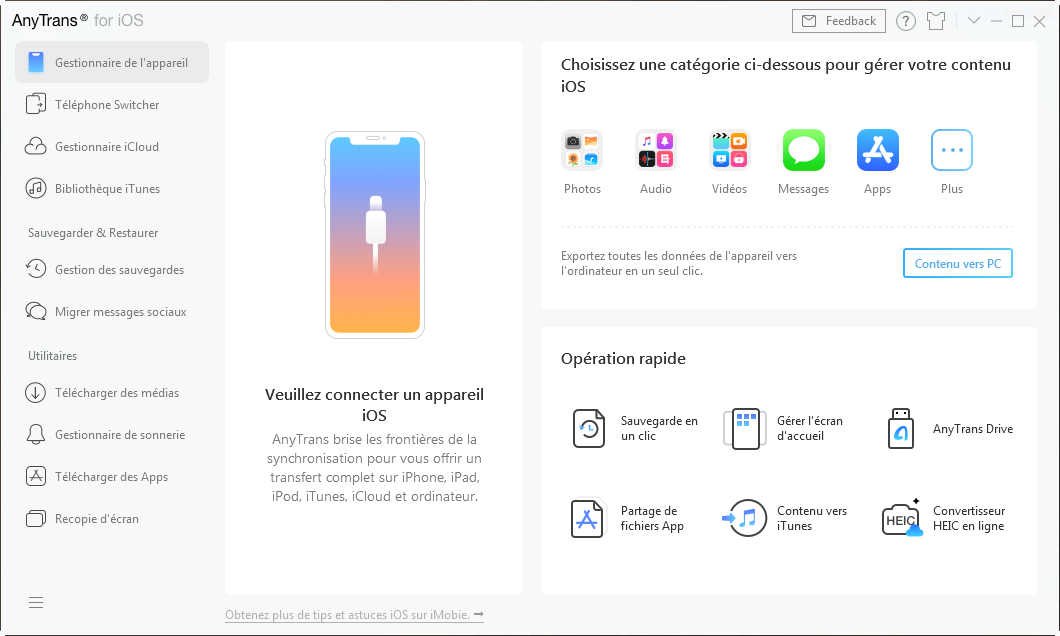
Après avoir cliqué sur l'option Gestionnaire de sonnerie, l'interface ci-dessous s'affiche.
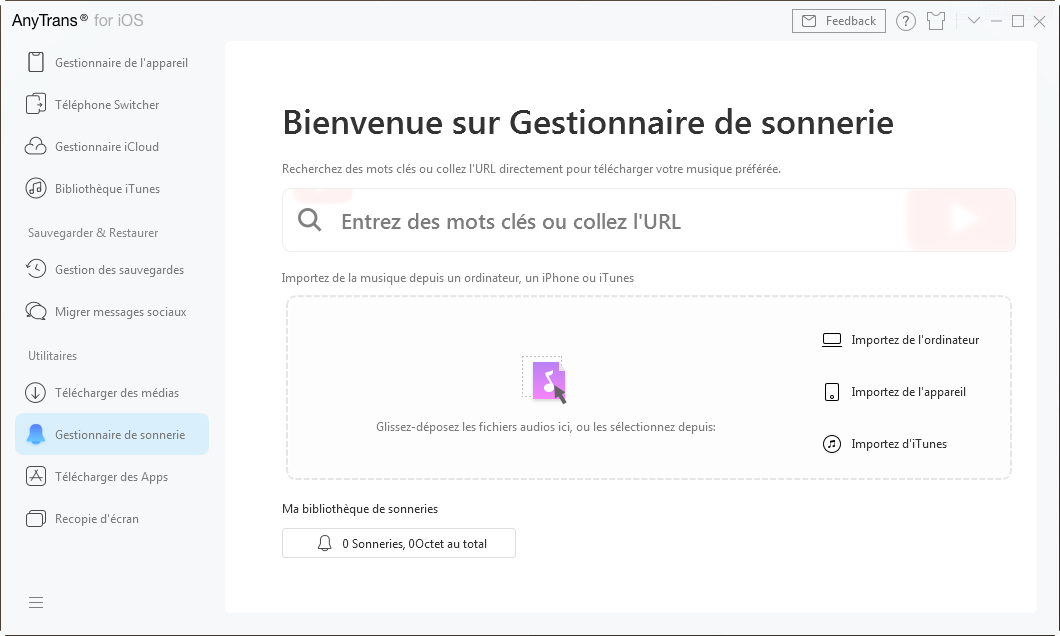
Étape 2. Sélection
- Cliquez sur l'option Sélectionner la musique
- Cliquez sur le bouton

- Sélectionnez une chanson et puis cliquez sur le bouton Ouvrir
Vous pouvez sélectionner la musique depuis l'ordinateur, les iDevices et la bibliothèque iTunes. Ici nous prenons Appareil en exemple. Une fois que vous cliquez sur le bouton ![]() , toutes les chansons stockées sur votre iDevice s'affichent automatiquement. Et puis, veuillez sélectionner une chanson pour créer la sonnerie personnalisée en fonction de vos besoins.
, toutes les chansons stockées sur votre iDevice s'affichent automatiquement. Et puis, veuillez sélectionner une chanson pour créer la sonnerie personnalisée en fonction de vos besoins.
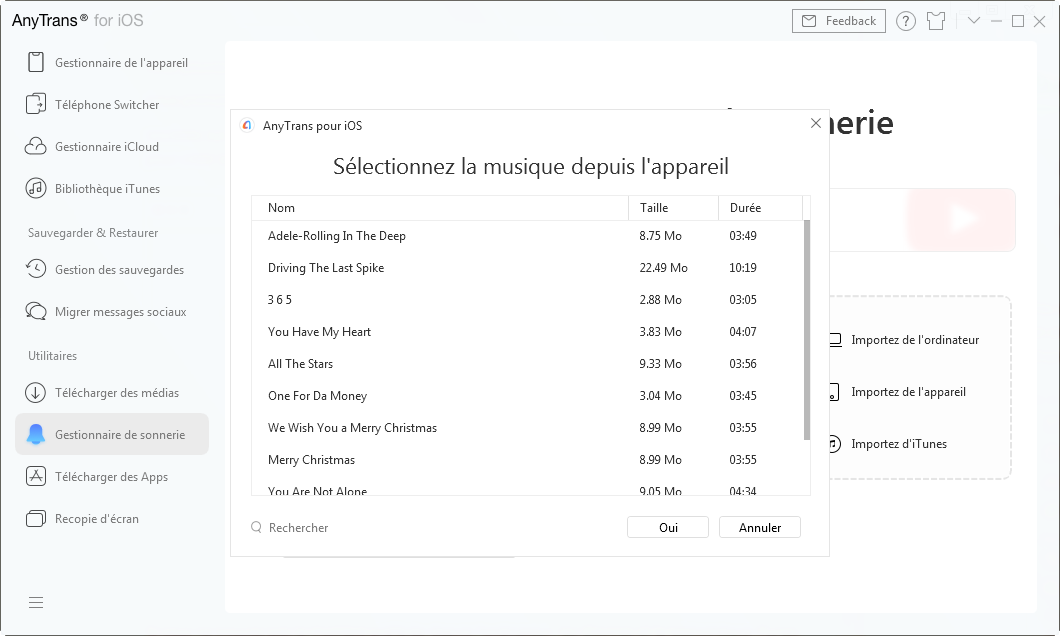
Si vous ne trouvez pas la musique préférée depuis l'ordinateur, les iDevices et la bibliothèque iTunes, vous pouvez utiliser la fonction Rechercher des médias pour trouver rapidement la chanson. Toutes les chansons correspondantes seront affichées comme ci-dessous après avoir cliqué sur le bouton Rechercher. Ensuite, veuillez sélectionner une chanson et cliquer sur le bouton Sélectionner. Le processus de préparation peut prendre quelques minutes. Après le processus de préparation, vous pouvez commencer à créer une sonnerie personnalisée.
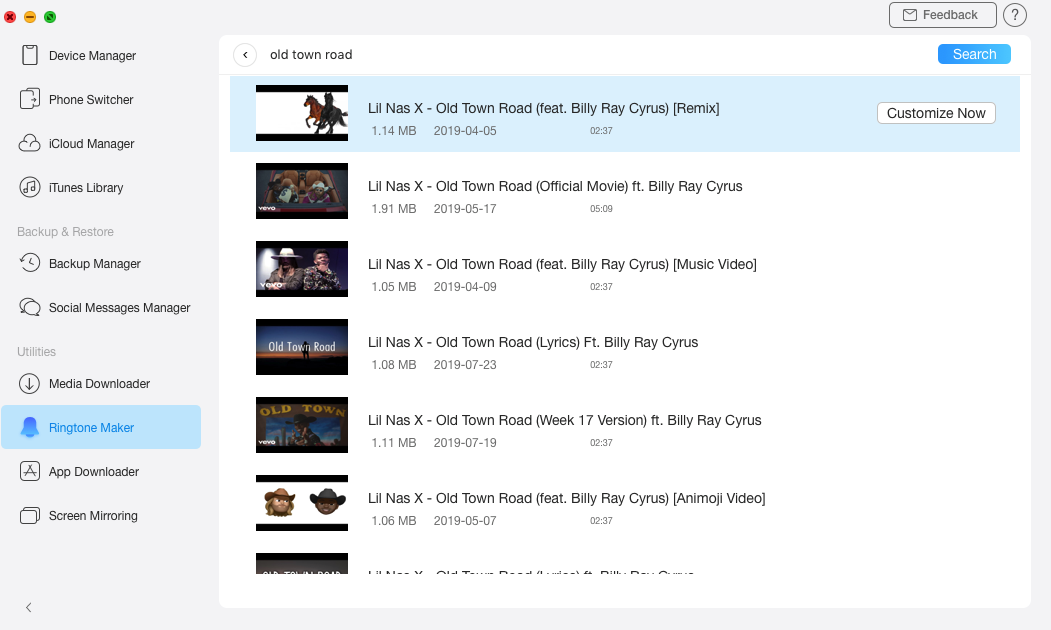
Étape 3.Personnalisation
- Cliquez sur le bouton

- Choisissez la période préférée
- Cliquez sur le bouton
 ou
ou 
Après avoir cliqué sur le bouton Ouvrir, vous verrez l'interface ci-dessous. La chanson sera définie comme la sonnerie d'appel par défaut. Si vous voulez la régler comme la sonnerie de SMS, veuillez sélectionner l'option Sonneries de SMS.
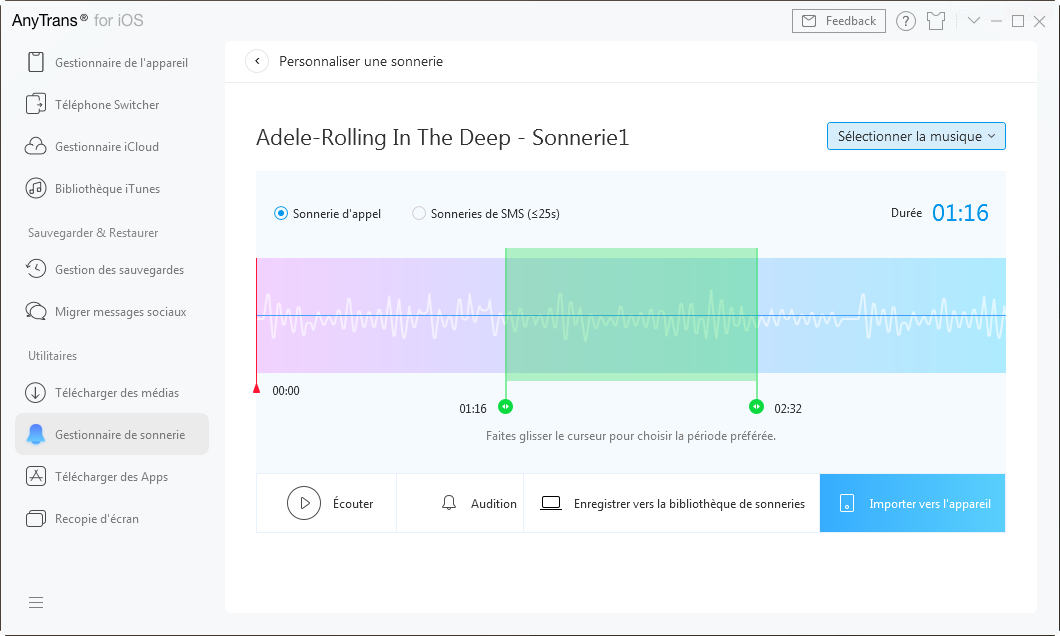
Une fois que vous cliquez sur le bouton ![]() , la chanson sera jouée automatiquement. Veuillez glisser le curseur pour choisir votre période préférée lorsque vous jouez la musique. Après avoir terminé la processus de la personnalisation, vous pouvez cliquer sur le bouton
, la chanson sera jouée automatiquement. Veuillez glisser le curseur pour choisir votre période préférée lorsque vous jouez la musique. Après avoir terminé la processus de la personnalisation, vous pouvez cliquer sur le bouton ![]() pour écouter la sonnerie. Si cala vous satisfait, veuillez cliquer sur le bouton
pour écouter la sonnerie. Si cala vous satisfait, veuillez cliquer sur le bouton ![]() ou
ou ![]() pour sauvegarder la sonnerie vers la bibliothèque de sonnerie ou vers les iDevices directement.
pour sauvegarder la sonnerie vers la bibliothèque de sonnerie ou vers les iDevices directement.